几何画板是一个通用的数学、物理教学环境,提供丰富而方便的创造功能使用户可以随心所欲地编写出自己需要的教学课件。软件提供充分的手段帮助用户实现其教学思想,可以说几何画板是......
2021-09-28 172 几何画板功能
做几何题目的时候,常常要将线段延长一定的长度,作为研究的辅助线来使用,从而方便作图形的高、对角等等。几何画板作为研究几何图形的辅助工具,也可以利用它将线段进行延长,下面我们就一起来看看用几何画板延长线段的方法。
步骤一 打开几何画板,选择左侧侧边栏“线段直尺工具”,在画板上任意绘制一条线段AB。
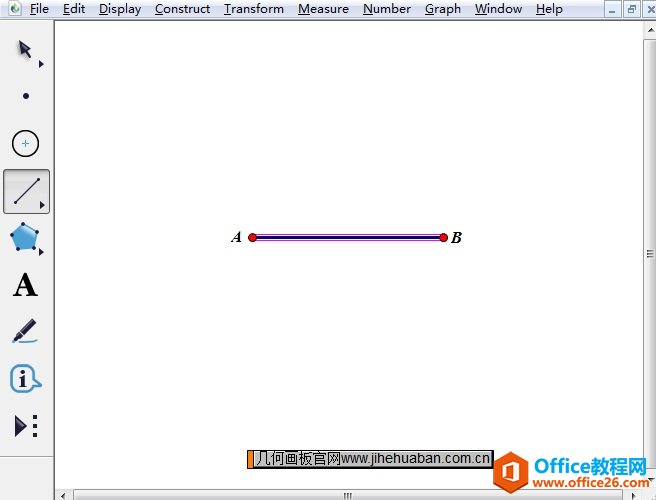
步骤二 使用“移动箭头工具”选中点A、B,点击上方菜单栏“构造”菜单,在弹出的下拉菜单选择“直线”命令,这样就构造了直线AB。使用“移动箭头工具”选中直线AB,点击上方菜单栏“显示”菜单,在弹出的下拉菜单选择“线型”——“虚线”,这样就制作完成了线段AB的延长线。

步骤一 还是以线段AB为例,使用“移动箭头工具”选中点A、B,点击上方菜单栏“构造”菜单,在弹出的下拉菜单选择“射线”命令,这样就构造了射线AB。
步骤二 使用“移动箭头工具”选中射线AB,点击上方菜单栏“显示”菜单,在弹出的下拉菜单选择“线型”——“虚线”,这样就制作完成了线段AB的一边延长线。
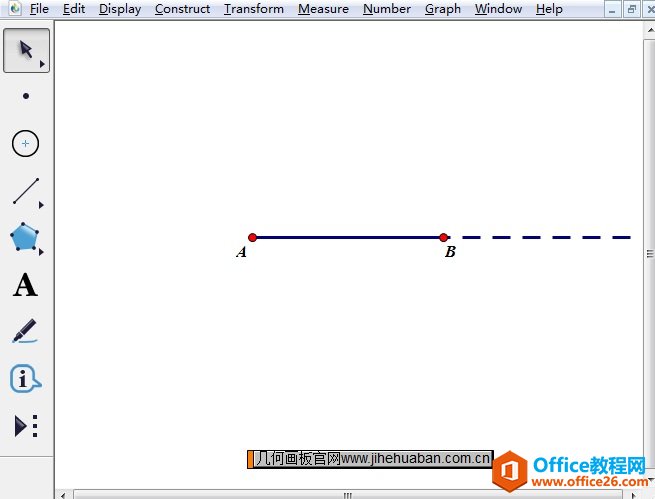
该作法在前面的教程中已经有介绍,这里不再多做介绍,具体教程可参考:几何画板中如何把已知线段延长一倍。
比如要将线段AB延长5厘米,具体做法如下:
步骤一 新建参数。执行“数据”——“新建参数”命令,在弹出的对话框输入5,单位选择距离,然后点击“确定”,建立好参数t。
步骤二 标记距离。使用“移动箭头工具”选中参数t,在“变换”菜单下选择“标记距离”命令,如下图所示。

步骤三 平移点B。选中点B,执行“变换”——“平移”命令,在弹出的对话框将平移度数改为0,点击确定,得到平移的点B’。选中点B、B’,执行“构造”——“线段”命令,得到线段BB’。
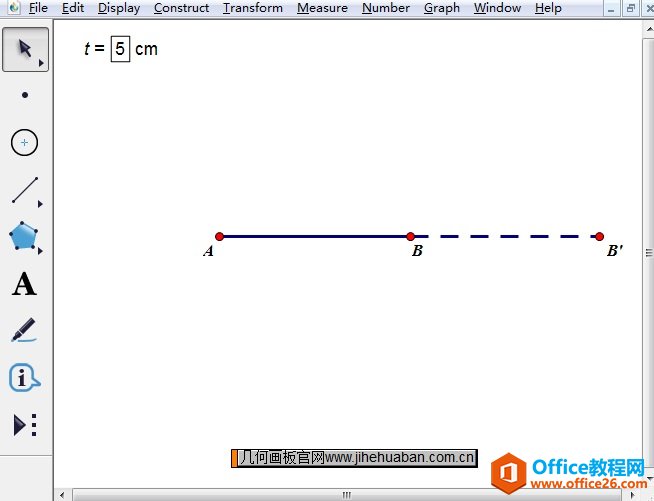
以上给大家详细介绍了用几何画板延长线段的四种方法,学习了以上四种方法后,大家可以根据具体情况选择合适的方法来使用。几何画板中有很多强大的功能,比在黑板上作图轻松多了,如果你对几何画板不熟悉,可以前往几何画板官网的支持页面,大量的使用教程免费学习。
标签: 几何画板延长线段
相关文章

几何画板是一个通用的数学、物理教学环境,提供丰富而方便的创造功能使用户可以随心所欲地编写出自己需要的教学课件。软件提供充分的手段帮助用户实现其教学思想,可以说几何画板是......
2021-09-28 172 几何画板功能

几何画板界面及特色体现几何画板特色主要体现在以下几个方面:一、便捷的交流工具由于每个画板都可以被用户按自己的意图修改并保存起来,它特别适合用来进行几何交流、研究和讨论......
2021-09-28 52 几何画板特色

几何是一门富有创造性的知识工具,可以发现对象之间有趣的关系。几何画板为您提供丰富的几何对象和使用方法,您不仅可以创建这些对象,并且建立之间的联系以及确定其属性。以下内容......
2021-09-28 273 几何画板对象元素